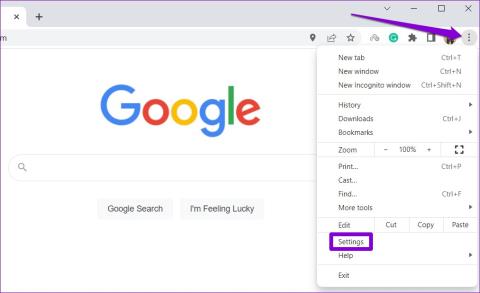Molti utenti di Chromebook hanno notato che il LED vicino al connettore del cavo di alimentazione a volte lampeggia in bianco. Ancora più confuso è il fatto che la spia della batteria lampeggia in bianco anche quando il cavo di alimentazione non è collegato. Riavviare il laptop e utilizzare un adattatore di alimentazione diverso non risolve il problema. A volte potrebbe non essere nemmeno addebitato. Se anche tu riscontri il problema, esploriamo il motivo per cui la spia della batteria del tuo Chromebook lampeggia in bianco.

Il LED bianco sul Chromebook è collegato al funzionamento della batteria. Pertanto, se si verifica un problema con la batteria o non funziona come previsto, potresti riscontrare un problema di lampeggiamento della spia di ricarica. Poiché anche la batteria è direttamente correlata alla ricarica, la spia bianca potrebbe continuare a lampeggiare sul Chromebook anche in caso di problemi di ricarica. Non preoccuparti, però, poiché abbiamo incluso potenziali soluzioni al problema.
1. Uscire dalla modalità di spedizione
Quando utilizzi un laptop Chromebook per la prima volta, dovresti vedere un LED bianco vicino al connettore di alimentazione che lampeggia continuamente. Stai tranquillo, questo è un comportamento previsto. La tua macchina è ancora in modalità di spedizione.

Spegni il laptop, mantieni il cavo di alimentazione collegato e attendi 40 minuti. L'idea è caricare la batteria abbastanza per uscire dalla modalità di spedizione. Riavvia il laptop e controlla se il LED bianco lampeggia ancora. Se il problema persiste, ti suggeriamo di collegare il Chromebook alla presa a muro durante la notte se lo hai acquistato di recente.
2. Non lasciare che la batteria si scarichi
Se la batteria è pericolosamente scarica e non ha carica sufficiente per avviare il computer, il LED della batteria lampeggerà in bianco. Questo di solito accade quando la batteria è in uno stato di scarica profonda. Solitamente le scariche profonde si verificano quando la batteria rimane inutilizzata per mesi.

Collegare il cavo di alimentazione al connettore e attendere almeno 30 minuti affinché la batteria si carichi. Quindi scollega il cavo e accendi il computer. Di solito questo è il passaggio da seguire se la luce bianca del Chromebook lampeggia e il computer non si accende.
In generale, non è mai una buona idea lasciare che la batteria del telefono o del computer si scarichi completamente. Ciò influisce sulla salute della batteria a lungo termine, il che potrebbe anche far lampeggiare la luce bianca. Ogni volta che il tuo Chromebook sta per esaurirsi, collegalo immediatamente al caricabatterie e non permettergli di spegnersi. Puoi seguire i passaggi seguenti per verificare lo stato della batteria del Chromebook e vedere come ha resistito.
3. Rimuovere e reinserire la batteria
Se il problema persiste, spegni il Chromebook e caricalo per un'ora. Quindi scollegare il cavo di alimentazione e rimuovere la batteria. Attendi 30 secondi, reinserisci la batteria e accendi il laptop. Controlla i risultati. Naturalmente questo è applicabile solo se il tuo Chromebook ha una cella rimovibile.
Se il LED della batteria continua a lampeggiare in bianco, ciò potrebbe indicare che la batteria è difettosa. Potrebbe essere necessario sostituirlo. Ma prima, controlla le statistiche sullo stato della batteria per essere sicuro.
Passaggio 1: premi i tasti Ctrl, Alt e T. Questo aprirà Crosh.
Passaggio 2: quindi digitare batteria_test 1 . Premi il tasto Invio.

Passaggio 3 : controlla i risultati per confermare che la batteria si sta effettivamente caricando.
Passaggio 4: dai un'occhiata anche alle statistiche sulla salute. Se lo stato della batteria scende sotto l'80%, è ora di acquistarne una nuova.
4. Portalo da un tecnico riparatore
Come ultima risorsa, l'unica opzione che hai è portare il tuo Chromebook in un centro di assistenza dove un tecnico qualificato può ispezionare il tuo laptop per eventuali problemi. In genere, il LED lampeggiante potrebbe indicare un problema con l'hardware che potresti non essere in grado di risolvere da solo.

Se la batteria funziona bene ed è sufficientemente carica, potrebbe esserci un problema con la batteria, l'IC di ricarica o il circuito stampato. Ciò potrebbe portare il Chromebook a pensare che la batteria sia difettosa, anche se non lo è. Se il tuo Chromebook è in garanzia, dovresti farlo riparare gratuitamente oppure ti potrebbe essere fornita un'unità sostitutiva.
Rianima il tuo Chromebook
Immagina di provare ad accendere il tuo laptop e tutto ciò che vedi è la spia della batteria del Chromebook che lampeggia in bianco. Non è affatto l'ideale, soprattutto se sei di fretta e vuoi portare a termine un lavoro importante. Non preoccuparti, però, poiché nella maggior parte dei casi è sufficiente collegare il Chromebook al caricabatterie per alcune ore. Se anche questo non aiuta, potresti prendere in considerazione la sostituzione della batteria dopo averne verificato lo stato di salute.